単機能プリンター エプソンPX-105をほぼ新品で購入したのですが、最初から印刷かすれがありました。ヘッドクリーニングを行うことでかすれが解消されたので、その手順を紹介します。
目次
最新のプリンタードライバーをインストールする
エプソンのプリンターを使うのが初めての場合、ヘッドクリーニングをするために最新のドライバーをインストールする必要があります。付属ディスクからインストールしましょう。
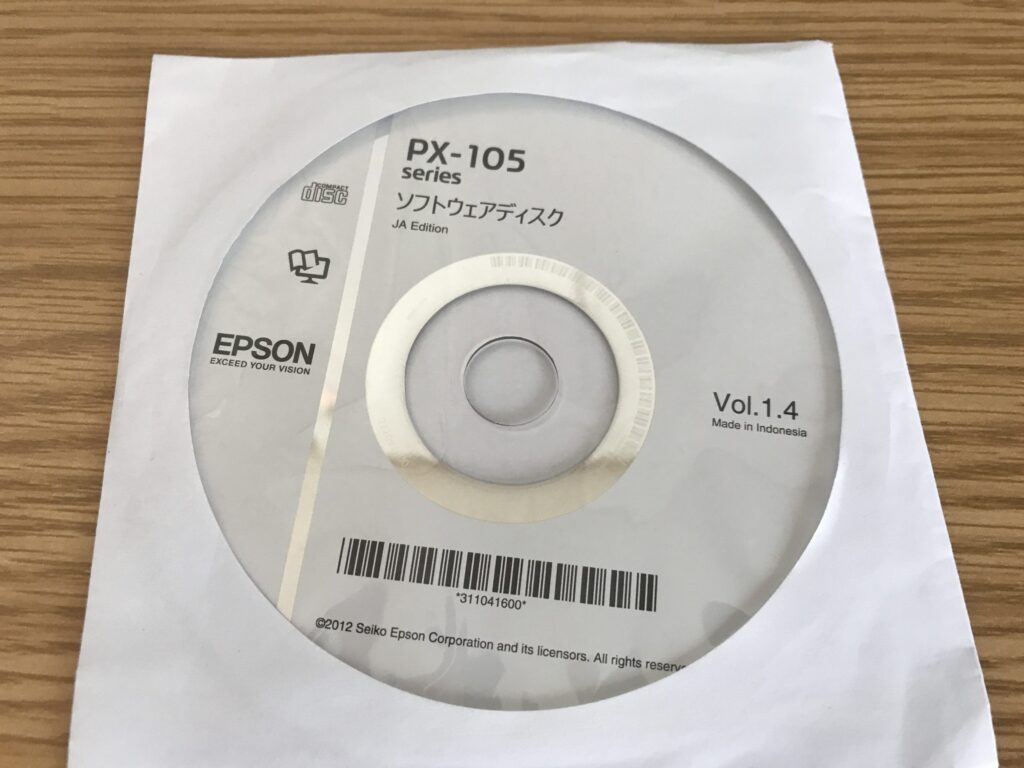
ナビゲーションの通りにドライバーをインストールします。
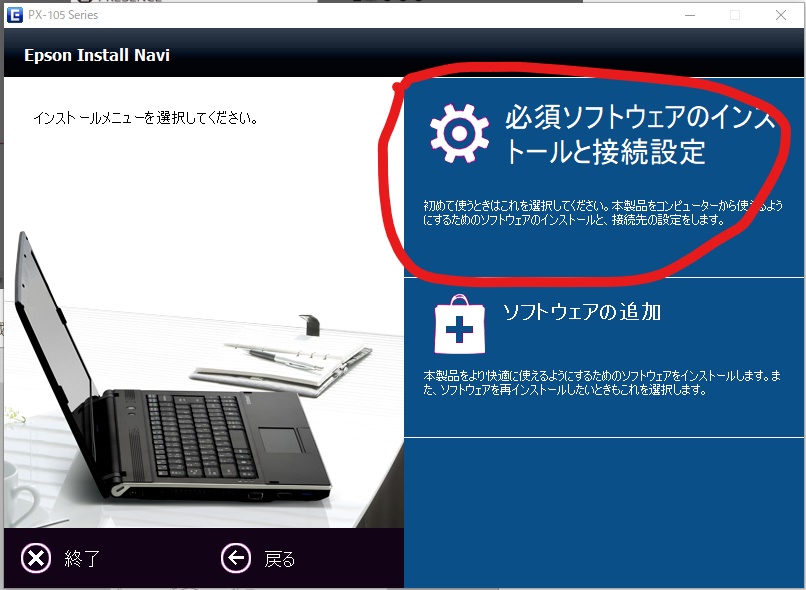
ノズルチェックの手順
印刷した画像に縦線が入るのは、ノズルの汚れが原因のようです。まずはノズルチェックしてかすれの原因を見てみましょう。
Windows10の場合の手順です。
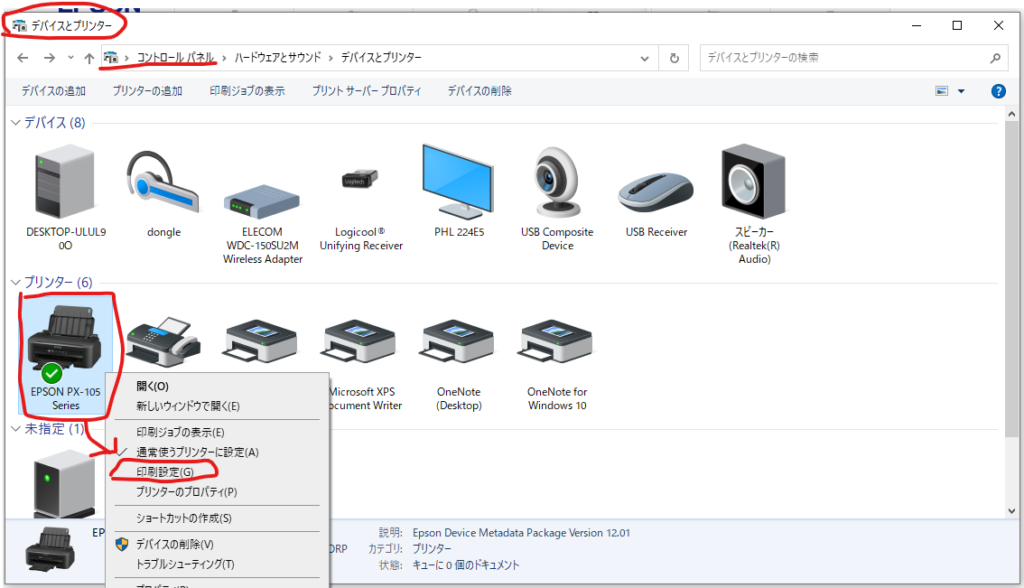
まず、コントロールパネルから”デバイスとプリンターを表示”を開きます。
次に、”プリンター”にエプソンプリンターが表示されているので、右クリックして印刷設定を開きます。
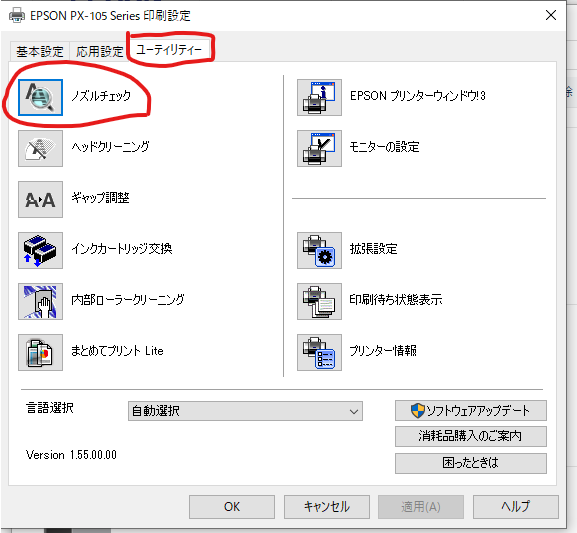
PX-105 Seriesの印刷設定画面です。詳細設定が出てこない場合は最新のドライバーになっていませんのでインストールをしましょう。
”ユーティリティー”から”ノズルチェック”をクリックしてOKを押します。進んでノズルチェックを開始すると、結果の用紙が印刷されます。
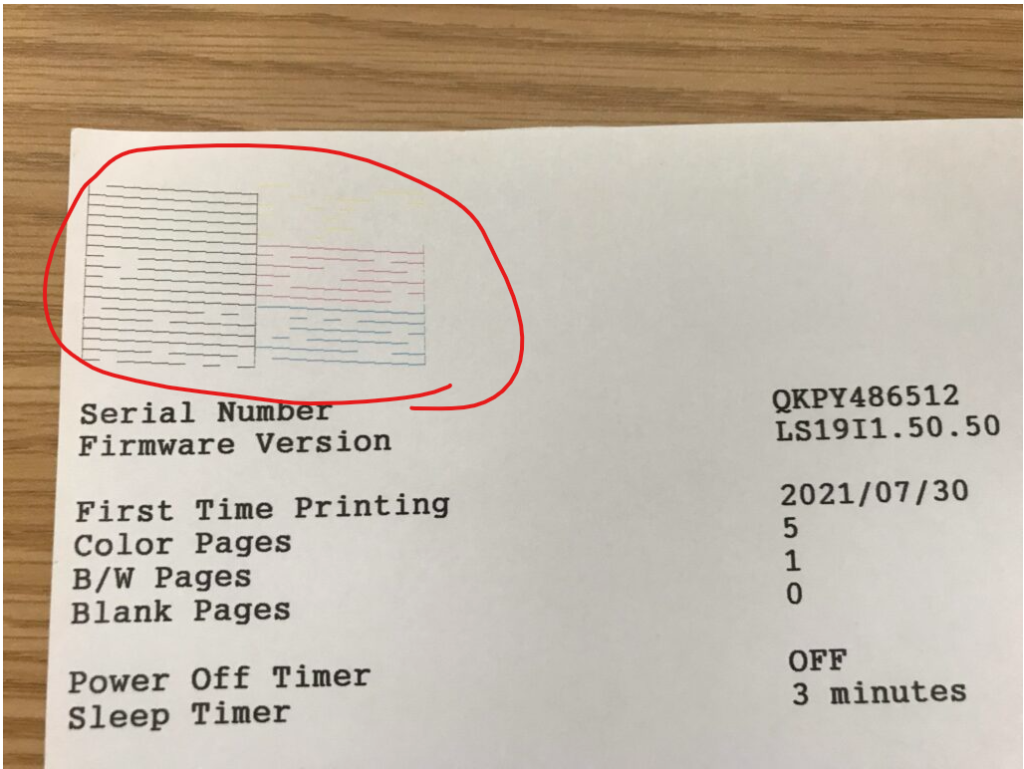
出てきた紙がこれ。すべての色で印刷されていないラインがありますね。ノズルが詰まっています。
ヘッドクリーニングの手順
同じくユーティリティーから”ヘッドクリーニング”を選択しスタートしましょう。
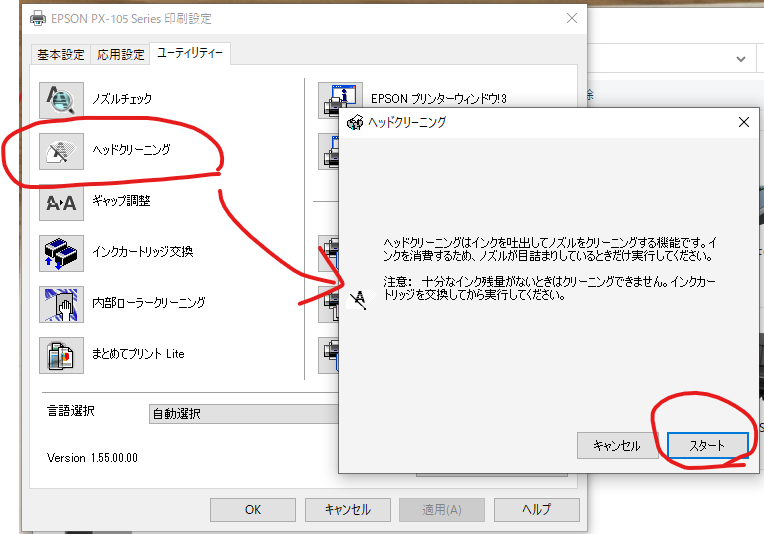
終了したら、ノズルチェックを再度印刷して結果を確認しましょう。
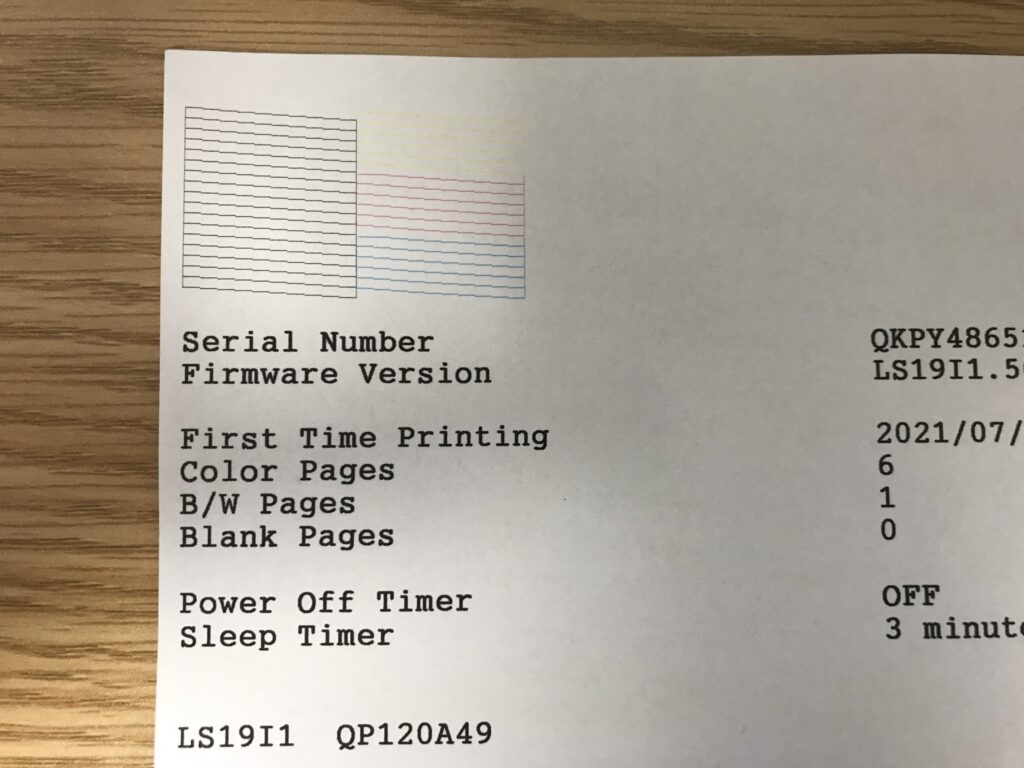
切れていたラインが綺麗になってます。
私はこれで印刷のかすれは解消されました。








